マイクロソフト、Windows 11向けの新しい付箋アプリをリリース

何年も同じ状態が続いた後、2024 年半ばの Sticky Note アップデートによって状況は一変しました。
Windows 10 または Windows 11 にアプリをインストールできないのはなぜでしょうか?ソフトウェア インストーラーが実行されなかったり、エラー コードが表示されたり、正常に動作しているように見えても再び失敗したりするのはイライラします。
Windows でソフトウェアが正しくインストールされない場合に試すことができる修正方法をいくつか紹介します。
1. コンピュータを再起動します
これは一般的なトラブルシューティング手順です。ソフトウェアがコンピュータにインストールされなかった理由は、一時的な不具合が原因である可能性があります。より徹底的な修正に進む前に、コンピューターを再起動してみてください。
再起動後もソフトウェアをインストールできない場合は、次の手順でトラブルシューティングを続行してください。
2. Windowsのアプリケーションインストーラーの設定を確認する
Windows 10 および Windows 11 では、従来のデスクトップ アプリに加えて、Microsoft ストアのソフトウェアもインストールできます。特定の設定ではストア アプリのインストールのみに制限されるため、まずそれらの設定を確認する必要があります。
これを行うには、[設定] > [アプリ] > [アプリと機能]に移動します。上部に、[アプリの入手先を選択する]セクションが表示されます。ドロップダウン メニューが[Microsoft Store のみ (推奨)]に設定されている場合、他の場所からアプリをインストールすることはできません。これにより、従来の Windows デスクトップ ソフトウェアがインストールされなくなります。
この設定を「どこでも」 (または「どこでも」。ただし、Microsoft ストアに同等のアプリがある場合はお知らせください) に変更すると、Windows はソフトウェアのインストールをブロックしなくなります。

Windows 10 の古いバージョンを使用している場合は、[設定] > [更新とセキュリティ] > [開発者向け]でも同じ設定を確認する必要があります。ここで、「開発者向け機能を使用する」の下で、「アプリのサイドロード」が選択されていることを確認します。 Microsoft Store アプリを選択すると、通常のソフトウェアをインストールできなくなる可能性があります。
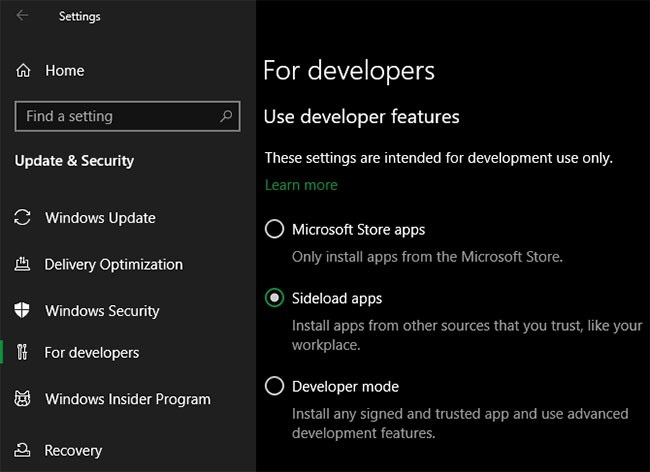
Windows 10 および Windows 11 の最新バージョンでは、これら 3 つのオプションは表示されません。代わりに、開発者モードスライダーが表示されます(Windows 11 では、このスライダーは[設定] > [プライバシーとセキュリティ] > [開発者モード]にあります)。通常のアプリをインストールするにはこの機能を有効にする必要はないので、オフにすることができます。トラブルシューティング中にオンのままにしても問題ありませんが、すべてが機能したらオフにすることができます。
この設定を切り替えるように要求するアプリをインストールしようとしている場合は、そのアプリを信頼していることを確認してください。不明なソースからランダムにアプリをインストールするのは危険です。
最後に、Windows 10 S モードまたは Windows 11 S モードを使用している場合は、Microsoft ストアからのアプリのみをインストールできます。幸いなことに、S モードは簡単に終了できます。これを行うには、Microsoft Store アプリを開き、「S モードを解除」を検索して、他のアプリと同じようにダウンロードを続行します。
3. PCのディスク容量を解放する
ディスク容量が少なすぎると、新しいソフトウェアをインストールできない場合があります。小さなアプリケーションではまれですが、Microsoft Office や Adobe 製品などの重いツールをインストールするには、数ギガバイトの空き容量が必要になります。
Quantrimang.com の指示に従ってWindows のスペースを解放してから、ソフトウェアを再インストールしてください。
4. 管理者権限でインストーラーを実行する
Windows のユーザー アカウント制御 (UAC)により、アカウントは必要な場合にのみ管理者権限を使用します。ほとんどのソフトウェアはインストールに管理者権限を必要とするため、新しいアプリケーションをインストールしようとすると、UAC プロンプトが表示されることがよくあります。
現在のアカウントにのみアプリをインストールする場合は、管理者権限は必要ありません。ただし、すべてのユーザーに適用されるソフトウェアをインストールするには、管理者の承認が必要になります。 UAC を無効にしていないことを確認してください。無効にしていないと、管理者権限のプロンプトが表示されない場合があります。
UAC プロンプトの承認が正しく機能しない場合があります。インストーラーが特定のフォルダーに書き込めない、または実行を拒否するというエラーが発生する場合があります。このような場合は、管理者権限でインストーラーを手動で実行する必要があります。
これを行うには、インストーラ ダイアログ ボックスが開いている場合は閉じ、インストーラ ファイルを右クリックして[管理者として実行]を選択します。管理者権限を付与した後、インストーラーを再度実行して成功するかどうかを確認します。
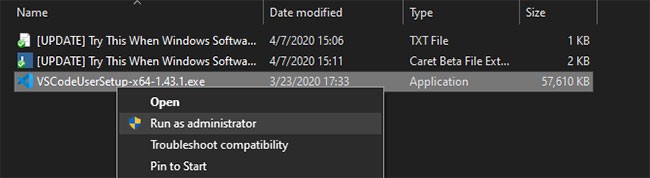
現在のコンピューターの管理者権限を持っていない場合は、コンピューターの管理者に問い合わせるか、Quantrimang.com のガイドを参照してコンピューターの管理者権限を取得する方法の詳細を参照してください。
5. アプリケーションの64ビット互換性を確認する
多くのソフトウェアは32 ビット版と 64 ビット版の両方を提供しています。 64 ビット ソフトウェアは、64 ビット バージョンの Windows とのみ互換性があります。ただし、64 ビット Windows は下位互換性があるため、32 ビット アプリケーションは 32 ビット Windows と 64 ビット Windows の両方で実行されます。
ほとんどの場合、ソフトウェアはシステムにインストールする適切なバージョンを自動的に選択するか、利用可能なオプションが 32 ビットのみである場合は 32 ビットとしてインストールします。最近のコンピューターをお持ちの場合は、おそらく 64 ビットなので、これは問題にならないはずです。ただし、よくわからない場合は、64 ビット Windows を使用しているかどうかを確認する必要があります。
使用している Windows のバージョンがわかったら、ソフトウェアのダウンロード ページに注意し、システムと互換性のあるバージョンをダウンロードするようにしてください。 x86 は 32 ビット、x64 は 64 ビットを意味します。 64 ビット ソフトウェアは実行されないため、32 ビット システムに 64 ビット ソフトウェアをダウンロードしないでください。
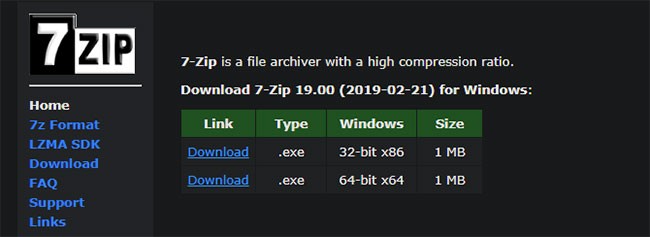
6. プログラムのトラブルシューティングを実行する
Windows 10 および 11 には、一般的な問題を検出して修正するためのトラブルシューティング ツールが多数組み込まれています。これらは必ずしもうまく機能するとは限りませんが、何らかの理由で Windows がプログラムをインストールしない場合は試してみる価値があります。
Windows 10 でのソフトウェアのインストールに関連するトラブルシューティング ツールにアクセスするには、[設定] > [更新とセキュリティ] > [トラブルシューティング]に移動し、[追加のトラブルシューティング ツール] をクリックします。ここで、プログラム互換性トラブルシューティング ツールを実行し、問題が解決するかどうかを確認します。ストア アプリのインストールで問題が発生した場合には、Windows ストア アプリ ツールを実行することもできます。
Windows 11 では、これらのユーティリティは[設定] > [システム] > [トラブルシューティング] > [その他のトラブルシューティング]にあります。
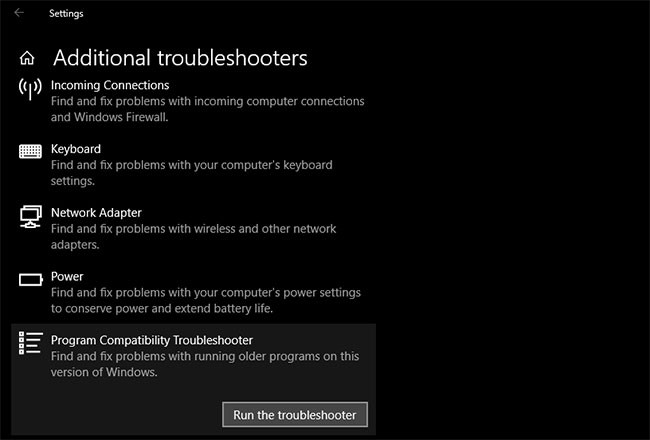
それでも問題が解決しない場合は、 Microsoft から別途ダウンロードできるプログラムのインストールとアンインストールのトラブルシューティング ツールを試してください。
7. 以前のソフトウェアバージョンをアンインストールする
ほとんどの場合、アプリのアップデート(新しいメジャーバージョンの場合でも)のインストールは常にスムーズに進みます。しかし、古いバージョンのプログラムをインストールすると、最新バージョンをインストールしようとしたときに問題が発生する場合があります。
それでも Windows にソフトウェアを正しくインストールできない場合は、[設定] > [アプリ] > [アプリと機能]に移動して、現在のバージョンのソフトウェアをアンインストールしてください。これによってアプリに保存したデータは削除されませんが、念のため、設定やその他の重要な情報を事前にバックアップしておくことをお勧めします。
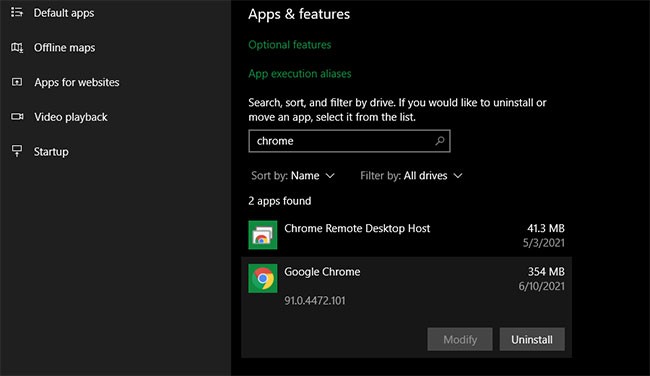
場合によっては、プログラムを完全に削除するために他のコンポーネントをアンインストールする必要があります。たとえば、Windows から iTunes を完全にアンインストールする方法に関する Apple のガイドでは、Bonjour やその他の関連ソフトウェアを削除する方法が説明されています。
アンインストール後に再起動し、問題のソフトウェアが本当に削除されたことを確認してから再インストールする必要があります。
8. ウイルス対策の設定を確認する
ウイルス対策プログラムやマルウェア対策プログラムによって、Windows へのソフトウェアのインストールがブロックされる場合があります。これは状況に応じて役立つこともあれば、迷惑になることもあります。
場合によっては、実際にはマルウェアであるプログラムをインストールしようとしている可能性があります。ウイルス対策ソフトがこれを検出すると、そのアプリのインストールがブロックされるはずです。ただし、ウイルス対策ソフトウェアからの通知をオフにしている場合は、この警告が表示されないことがあります。セキュリティ ツールキットを開いて最近のアラートをチェックし、これに該当するかどうかを確認してください。
インストールするプログラムにマルウェアが含まれている疑いがある場合は、オンラインウイルス スキャナーでスキャンする必要があります。もちろん、ウイルスに感染したものをインストールすることは避けてください。かつて信頼していたツールの場合、アプリが乗っ取られたか、怪しい Web サイトから疑わしいコピーをダウンロードした可能性があります。
ただし、ウイルス対策ソフトウェアが過剰になることもあります。正当なプログラムがインストールを試行するときに、必要なフォルダーにアクセスするのを阻止できます (Malwarebytes Premium はこれを実行することが知られています)。この場合は、インストールを完了するためにウイルス対策プログラムを一時的に無効にする必要があります。
これを行う方法は、インストールされているウイルス対策プログラムによって異なります。組み込みのソリューションを使用する場合は、Microsoft Defender を無効にする方法を参照してください。ほとんどのセキュリティ アプリには、保護を数分間一時停止するオプションがあり、必要に応じてリセットできます。これを実行する前に、ソフトウェアが信頼できるかどうかを確認してください。
9. プログラムがWindowsのバージョンと互換性があることを確認する
一部のプログラムは、最新バージョンの Windows と互換性がありません。たとえば、Windows 7 用に作成され、何年も前に廃止されたアプリは、Windows 10 および 11 で動作するように更新されない可能性があります。この場合、Windows にはそのようなアプリの実行を支援する互換性ツールがいくつかありますが、それでも更新されない可能性があります。その後は問題なく動作しました。
まず、アプリケーション ベンダーの Web サイトをチェックして、ソフトウェアがお使いの Windows バージョンをサポートしているかどうかを確認する必要があります。ほとんどの場合、この情報はダウンロード ページまたはサポート ページにあります。互換性がない場合でも、インストーラー ファイルをダウンロードして実行してみることはできますが、どのプラットフォームが公式にサポートされているかを知っておくと役立ちます。
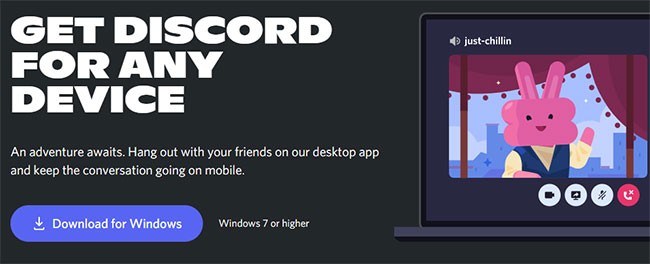
アプリケーションが正しくインストールされた場合は、インストール後にアプリケーションの実行可能ファイルに対して以下の手順を実行し、Windows のバージョンとの互換性を向上させます。実行可能ファイルを見つけるには、[スタート] メニューでアプリケーションを検索し、それを右クリックして [ファイルの場所を開く]を選択し、ファイル エクスプローラー ウィンドウでそのファイルに移動します。
インストーラーが実行されない場合は、インストーラー実行ファイルで同じ手順を試してください。
実行可能ファイルを右クリックし、「プロパティ」を選択します。表示されるウィンドウで、「互換性」タブに移動します。ここで、[互換モードでこのプログラムを実行する] を選択し、以前のバージョンの Windows を選択できます。アプリが古いバージョンで正しく動作していたことが分かっている場合は、試してみる価値があります。
それ以外の場合、 「設定」には、主にプログラムの表示方法を取り扱うその他のオプションがあります。ほとんどの場合、これらは必要ではありませんが、違いがあるかどうかを確認するために試してみることができます。
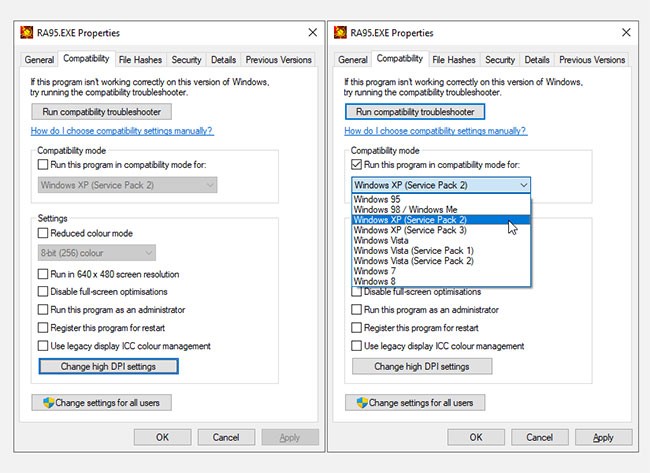
互換モードを有効にしてもソフトウェアがまだ動作しない場合は、古いソフトウェアを最新バージョンの Windows で動作させるためのヒントを参照してください。それができない場合は、ソフトウェアがサポートする古いバージョンの Windows を実行するための仮想マシンを作成するなど、ソフトウェアを使用する他の方法を検討する必要があります。
Windows にソフトウェアをインストールできない場合は、これらのトラブルシューティング手順のいずれかが役立つでしょう。ほとんどの場合、これは Windows との互換性の問題、またはセキュリティ ツールがインストール プロセスを妨害していることが原因です。
ここでは従来のデスクトップ ソフトウェアに焦点を当てていますが、Microsoft Store のソフトウェア自体がインストールされない場合もあります。
何年も同じ状態が続いた後、2024 年半ばの Sticky Note アップデートによって状況は一変しました。
パスは、Windows 11 内のファイルまたはフォルダーの場所です。すべてのパスには、特定の場所に到達するために開く必要があるフォルダーが含まれます。
最近、マイクロソフトが人工知能の分野でアップルの「道を辿る」可能性が高いという手がかりが徐々に明らかになってきた。
Windows フォト ビューアーは、Windows XP と同時に初めてリリースされ、すぐに Windows で最も頻繁に使用されるツールの 1 つになりました。
多くの場合、フォルダー オプションで「すべてのファイルとフォルダーを表示する」オプションを有効にしても、システムの隠しフォルダーが表示されないのは、ウイルス攻撃が原因です。以下の方法のいくつかは、この問題に対処するのに役立ちます。
世界で最も人気のある VPN サービスの 1 つである ExpressVPN が、ARM ベースのプロセッサで動作する Windows PC 向けのアプリ バージョンを正式にリリースしました。
今週、マイクロソフトが創立50周年を迎えることをご存知ですか?
5 人の Windows ユーザーに Vista のデジタル著作権管理 (DRM) とは何かを説明するよう依頼すると、おそらく 5 つの異なる答えが返ってくるでしょう。しかし、一つだけ注意点があります
Windows 11 は今年、2 つの注目すべきメジャーアップデートを受ける予定です。
Microsoft は、AI の助けを借りて長い文書をより簡単に処理できるようにする、Word ユーザーにとって非常に便利な新機能を正式に発表しました。
以下の記事で、WebTech360 と一緒にコンピューターの CPU 温度を確認する方法を学びましょう。
2024 年 11 月下旬、Microsoft は、コンピューターでゲームをプレイしながらインターネットをより簡単に閲覧できるようにする新機能、Edge Game Assist を発表しました。
Windows のデフォルトの壁紙では、時々飽きてしまうことがあります。したがって、デフォルトの壁紙を使用する代わりに、壁紙を更新して変更し、仕事に新鮮さをもたらし、このコンピューターの壁紙を通じて自分の個性を主張しましょう。
マイクロソフトは、10 月 22 日の Qualcomm Snapdragon Summit で、ミュージシャン、音楽プロデューサー、その他のオーディオ プロフェッショナルの全体的なエクスペリエンスを向上させる Windows PC 向けの一連の改善を発表しました。
このシリーズの記事では、Windows 7 のデフォルトのユーザー プロファイルをカスタマイズする方法を紹介します。
VPNとは何か、そのメリットとデメリットは何でしょうか?WebTech360と一緒に、VPNの定義、そしてこのモデルとシステムを仕事にどのように適用するかについて考えてみましょう。
Windows セキュリティは、基本的なウイルス対策だけにとどまりません。フィッシング詐欺の防止、ランサムウェアのブロック、悪意のあるアプリの実行防止など、様々な機能を備えています。しかし、これらの機能はメニューの階層構造に隠れているため、見つけにくいのが現状です。
一度学んで実際に試してみると、暗号化は驚くほど使いやすく、日常生活に非常に実用的であることがわかります。
以下の記事では、Windows 7で削除されたデータを復元するためのサポートツールRecuva Portableの基本操作をご紹介します。Recuva Portableを使えば、USBメモリにデータを保存し、必要な時にいつでも使用できます。このツールはコンパクトでシンプルで使いやすく、以下のような機能を備えています。
CCleaner はわずか数分で重複ファイルをスキャンし、どのファイルを安全に削除できるかを判断できるようにします。
Windows 11 でダウンロード フォルダーを C ドライブから別のドライブに移動すると、C ドライブの容量が削減され、コンピューターの動作がスムーズになります。
これは、Microsoft ではなく独自のスケジュールで更新が行われるように、システムを強化および調整する方法です。
Windows ファイルエクスプローラーには、ファイルの表示方法を変更するためのオプションが多数用意されています。しかし、システムのセキュリティにとって非常に重要なオプションが、デフォルトで無効になっていることをご存知ない方もいるかもしれません。
適切なツールを使用すれば、システムをスキャンして、システムに潜んでいる可能性のあるスパイウェア、アドウェア、その他の悪意のあるプログラムを削除できます。
以下は、新しいコンピュータをインストールするときに推奨されるソフトウェアのリストです。これにより、コンピュータに最も必要な最適なアプリケーションを選択できます。
フラッシュドライブにオペレーティングシステム全体を保存しておくと、特にノートパソコンをお持ちでない場合、非常に便利です。しかし、この機能はLinuxディストリビューションに限ったものではありません。Windowsインストールのクローン作成に挑戦してみましょう。
これらのサービスのいくつかをオフにすると、日常の使用に影響を与えずに、バッテリー寿命を大幅に節約できます。
Ctrl + Z は、Windows で非常によく使われるキーの組み合わせです。基本的に、Ctrl + Z を使用すると、Windows のすべての領域で操作を元に戻すことができます。
短縮URLは長いリンクを簡潔にするのに便利ですが、実際のリンク先を隠すことにもなります。マルウェアやフィッシング詐欺を回避したいのであれば、盲目的にリンクをクリックするのは賢明ではありません。
長い待ち時間の後、Windows 11 の最初のメジャー アップデートが正式にリリースされました。

























